windows 11 设置虚拟内存并非难事,但细节处理不当可能导致系统运行缓慢甚至崩溃。 正确的设置需要根据你的系统配置和使用习惯进行调整。
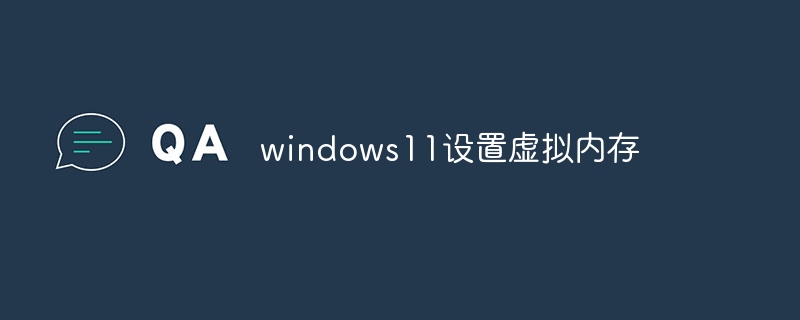
我曾经因为虚拟内存设置不当,经历过系统卡顿的痛苦。当时我的电脑配置不算低,但运行大型软件时总是出现延迟和假死。排查许久,才发现问题出在虚拟内存设置上:它被设置成了一个过小的固定大小,导致系统在需要大量内存时无处可寻,最终只能频繁地读写硬盘,造成速度骤降。 这让我深刻体会到,虚拟内存设置并非一劳永逸,需要根据实际情况进行调整。
正确的设置步骤如下:
1. 找到系统属性设置: 在“此电脑”图标上点击右键,选择“属性”。 你会看到一个系统信息窗口,里面包含了你的电脑配置等信息。
2. 进入高级系统设置: 在左侧菜单中,找到并点击“高级系统设置”。这会打开一个“系统属性”窗口,其中包含多个选项卡。
3. 访问性能设置: 在“系统属性”窗口中,找到“性能”区域,点击“设置”。
4. 调整虚拟内存: 在弹出的“性能选项”窗口中,切换到“高级”选项卡。你会看到“虚拟内存”部分,点击“更改”。
5. 选择合适的设置: 这里有两个关键选择:
6. 应用更改并重启: 完成设置后,点击“设置”,然后点击“确定”保存更改。系统会提示你重启电脑以使更改生效。 重启后,你的虚拟内存设置就生效了。
一些需要注意的点:
记住,以上只是建议,最佳设置需要根据你的实际使用情况进行调整和测试。 不要害怕尝试,通过观察系统运行情况,不断微调,最终找到最适合你的虚拟内存设置。 这需要一些耐心和时间,但最终你会收获一个运行流畅的Windows 11系统。
以上就是windows11设置虚拟内存的详细内容,更多请关注php中文网其它相关文章!

Windows激活工具是正版认证的激活工具,永久激活,一键解决windows许可证即将过期。可激活win7系统、win8.1系统、win10系统、win11系统。下载后先看完视频激活教程,再进行操作,100%激活成功。

Copyright 2014-2025 https://www.php.cn/ All Rights Reserved | php.cn | 湘ICP备2023035733号